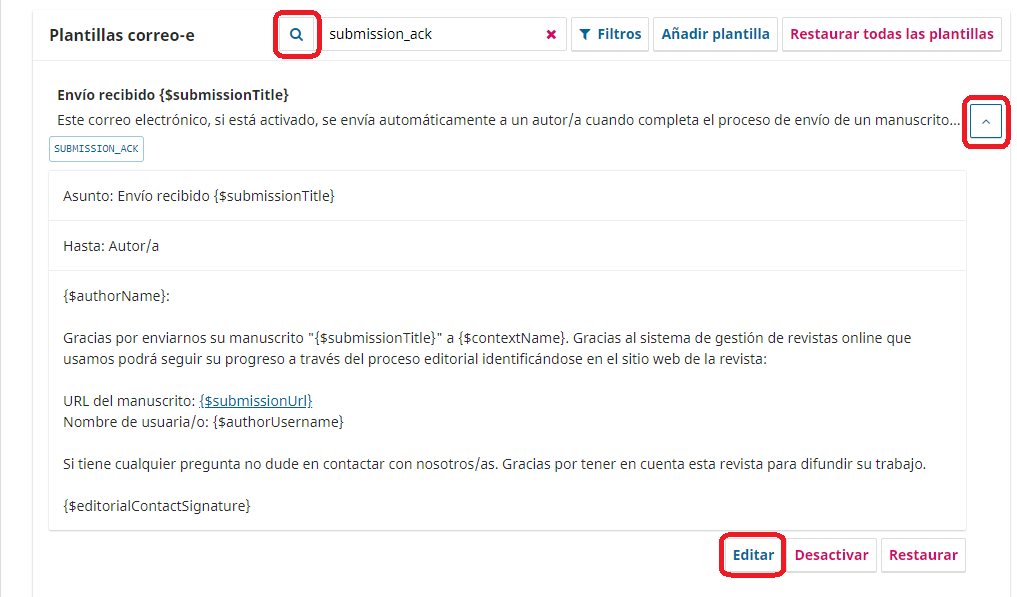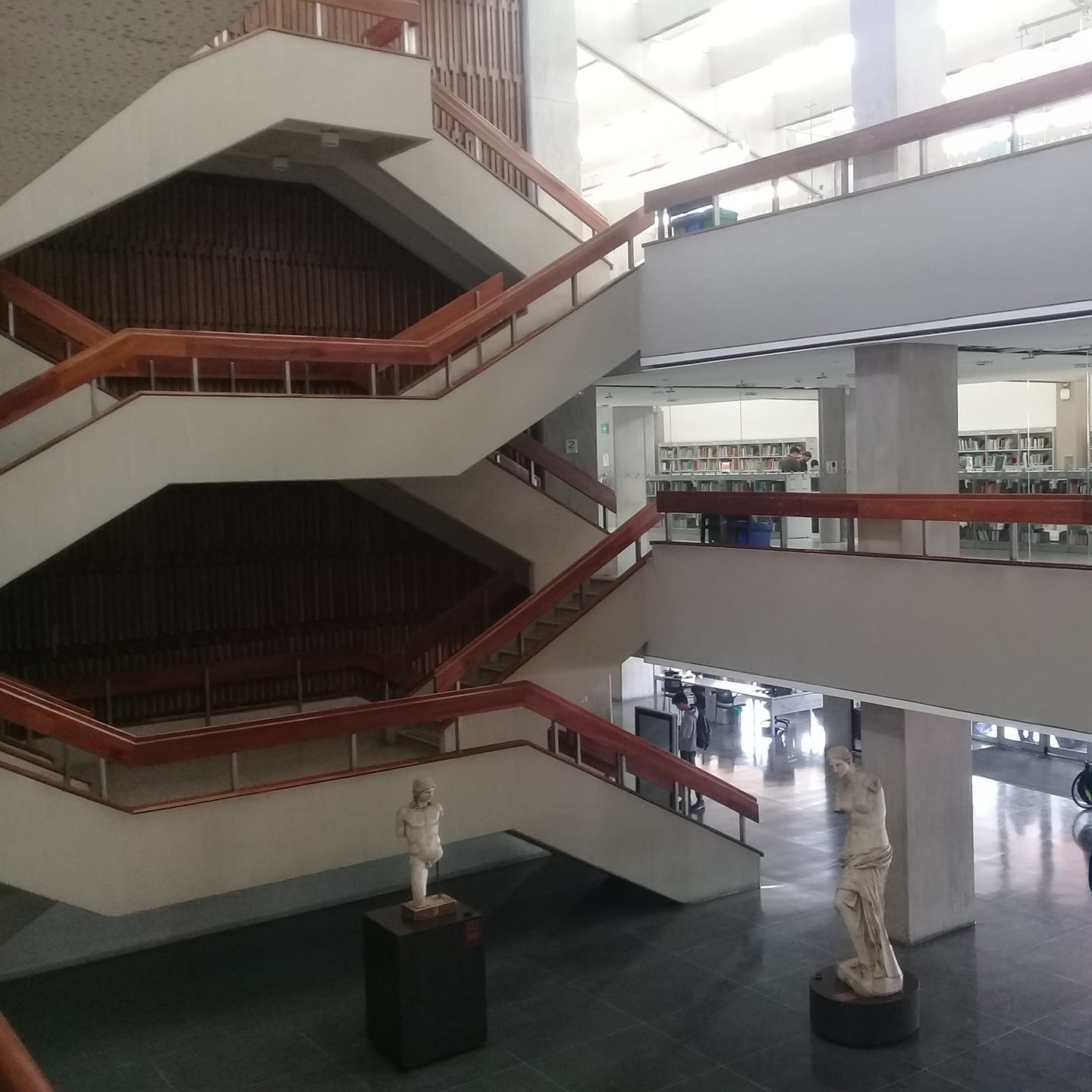Plantillas de correo en OJS 3
Guía para la gestión de plantillas de correos electrónicos
El sistema OJS permite la comunicación eficiente entre los diferentes participantes en la gestión editorial de un artículo. Una de las principales ventajas es el empleo de mensajes de correo electrónico en cada fase editorial.
Para facilitar y optimizar el tiempo empleado en generar estos mensajes de correo. El sistema cuenta con un sistema de plantillas que cada revista puede personalizar.
Para empezar a configurar este aspecto, con rol de gestor debe ir a la opción Ajustes -> Flujo de trabajo -> Correos electrónicos.
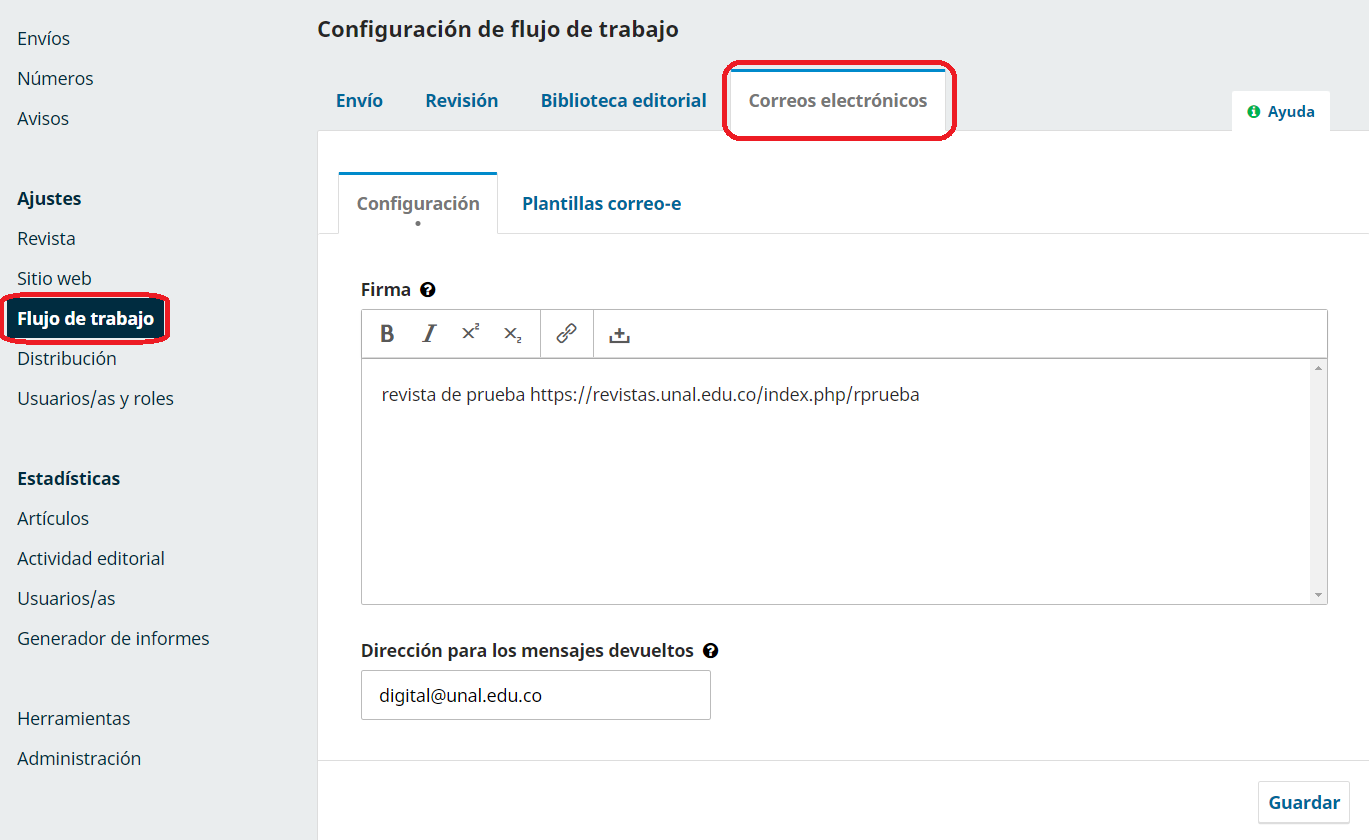
Firma: La información en este campo se agregará a la parte inferior de cada correo electrónico enviado por el sistema.
Dirección para los mensajes devueltos: se enviará un mensaje a esta dirección de correo electrónico sobre cualquier correo electrónico enviado por el sistema que no llegue a su destinatario, como cuando la dirección de correo electrónico del destinatario ya no es válida.
Plantillas correo-e
OJS facilita la comunicación del flujo de trabajo a través del uso de mensajes de correo electrónico previamente configurados. Usted puede ver y modificar estas plantillas de correo electrónico en esta sección.
Desactivar las plantillas de correo electrónico
Todas las plantillas están activadas de forma predeterminada al instalar OJS, pero usted puede desactivar algunas plantillas haciendo clic en el botón "Desactivar". La mayoría de las plantillas que se pueden desactivar son mensajes que se envían automáticamente por OJS. La desactivación de la plantilla significará que no se enviará dichas notificaciones automáticas que usted desactive.
Editar las plantillas de correo electrónico
Para optimizar el sistema y personalizar las comunicaciones que se tienen con autores, revisores, editores y demás usuarios de la revista, en esta opción podrá editar las plantillas que se enviarán por defecto en cada etapa del proceso. Cabe anotar que aunque algunas son plantillas que el sistema envía automáticamente en otros casos usted podrá editar el mensaje individualmente antes de enviarlo. Tener estas plantillas le ahorrará tiempo en la gestión editorial.
Para editar una plantilla:
- Vaya a Ajustes -> flujo de trabajo > Correos electrónicos > Plantillas correo-e. Y use la opción de buscar para encontrar la plantilla a editar.
- Haga clic en la flecha a la derecha de la plantilla para que se muestren las opciones.
- Haga clic en Editar.
- Realizar cambios en el asunto y el cuerpo del texto. Tenga cuidado de no borrar etiquetas tales como “{$authorName}:”, las cuales insertan automáticamente información específica del proceso. Recuerde que también puede editar la plantilla en otros idiomas empleando las pestañas de la esquina superior derecha.

- Cuando haya terminado de editar, haga clic en Guardar.
Por defecto en el sistema verá más de 80 plantillas de correo electrónico, pero no todas se van a emplear. A continuación algunas de las más importantes que puede ser útil editar:
Al editarlas recuerde que debe tratar de no quitar o modificar etiquetas que van entre corchetes así: ej. {$contextName}. Estas etiquetas se van a reemplazar por los datos correspondientes del artículo, la revista, el revisor, etc. cuando se vaya enviar el mensaje.
Envío
SUBMISSION_ACK -> mensaje enviado al autor cuando sube un artículo.
EDITOR_ASSIGN -> notifica al editor/editor de sección de que les ha asignado la tarea de supervisar un envío a través del proceso editorial.
EDITOR_DECISION_INITIAL_DECLINE -> plantilla de correo para la decisión no publicable desde la etapa inicial “Envío”.
Revisión
REVIEW_REQUEST_ONECLICK -> corresponde a la invitación a pares evaluadores. En ella hay un enlace directo a la revisión con la cual el evaluador no necesitará usar su usuario y contraseña. Puede editar esta plantilla pero es muy importante no eliminar la etiqueta {$submissionReviewUrl} que corresponde a dicho enlace.
REVIEW_REQUEST_ONECLICK_SUBSEQUENT -> corresponde a la invitación a pares evaluadores en una segunda ronda o posterior.
REVIEW_CANCEL -> plantilla para que el editor cancele la asignación de un revisor, notificándole al mismo.
REVIEW_REMIND_AUTO_ONECLICK -> recordatorio automático sobre cumplimiento del plazo para enviar la revisión.
REVIEW_REQUEST_REMIND_AUTO_ONECLICK -> recordatorio automático si el revisor no ha respondido a la invitación.
REVIEW_REMIND_ONECLICK -> recordatorio que podemos enviar manualmente mediante un botón si el revisor no ha respondido.
REVIEW_ACK -> es el mensaje que podrá enviar el editor al revisor al recibir su revisión y recomendación. Consulte la guía si desea enviar una certificación embebida en este mensaje.
REVIEW_COMPLETE -> plantilla del mensaje que envía el revisor al editor al terminar una revisión.
REVIEW_CONFIRM -> plantilla del mensaje que envía el revisor al editor al decidir sí llevar a cabo la revisión.
REVIEW_DECLINE -> plantilla del mensaje que envía el revisor al editor al decidir no llevar a cabo la revisión.
Decisión editorial
EDITOR_DECISION_ACCEPT -> plantilla para mensaje a los autores cuando la decisión editorial del editor es aceptar el artículo.
EDITOR_DECISION_DECLINE -> plantilla para mensaje a los autores cuando la decisión editorial del editor es rechazar el artículo.
EDITOR_DECISION_REVISIONS -> plantilla para mensaje a los autores cuando la decisión editorial del editor es solicitar modificaciones.
EDITOR_DECISION_RESUBMIT -> plantilla para mensaje a los autores cuando la decisión editorial del editor es solicitar modificaciones y estarán sujetas a una nueva ronda de revisión por pares.
Edición
COPYEDIT_REQUEST -> enviado por un editor a un corrector del envío para pedirle que comience un proceso de corrección. Le proporciona información sobre el envío y cómo acceder a él.
COPYEDIT_AUTHOR_REQUEST -> este correo es enviado por el editor al autor de un envío para pedirle que revise el trabajo del corrector. Proporciona información de acceso al manuscrito y le avisa de que es la última oportunidad que tendrá para hacer cambios sustanciales.
EDITOR_DECISION_SEND_TO_PRODUCTION -> del editor notifica al autor/a que su envío se traslada a producción.
Producción
LAYOUT_REQUEST -> enviado por el editor al maquetador notificándole que se le ha asignado la tarea de diagramar un artículo ya corregido.
PROOFREAD_AUTHOR_REQUEST -> enviado por el editor al autor notificándole que tiene a su disposición una galerada del artíuclo para su revisión.